

By アデラD.ルイ, Last updated: December 5, 2022
プライバシーを保護し、すべての個人情報が完全であることを確認するために、閲覧履歴を消去する傾向がありますが、プロセスが次の場合にも発生する可能性があります。 クリア履歴とウェブサイトデータが機能しないと、どうにもできないとストレスになります。 プライバシーは別として、閲覧履歴とログを削除すると、一部の Web サイトを簡単に読み込めるようになります。 Web の閲覧中にエラーや遅延が発生しないように、Cookie とデータを削除しました。
定期的に閲覧履歴を消去する必要がありますが、 iPhoneのキャッシュを削除する、保存されたパスワード、オンライン ショッピング カート、バーの住所の予測などを削除することもできます。 したがって、日常のブラウジング エクスペリエンスにおける機能とパフォーマンスの問題を解決するには、ブラウジング履歴を消去する前に、重要なすべてのデータを記録しておくことをお勧めします。
この記事では、クリア履歴と Web サイト データが機能しない場合に試すことができる修正または解決策について説明します。 そのため、簡単な修正方法を見つけたい場合は、この記事を読むことから始めてください。
パート 1: 履歴と Web サイトのデータを削除できないのはなぜですか?パート 2: 履歴の消去と Web サイトのデータが機能しない場合の修正方法パート #3: サードパーティ製アプリケーションを使用してジレンマを解決する方法パート4:すべてを要約する
まず、履歴の消去と Web サイトのデータが機能しない理由を理解することをお勧めします。 現在上記の状況が発生している場合に参考として使用できる、最もよく知られている原因のいくつかをリストしました。
明確な履歴と Web サイトのデータが機能しない原因として考えられるシナリオを理解したので、次は、上記のジレンマをどのように修正できるかについての解決策を見つけなければなりません。 スターターとして、インターネット接続をチェックアウトすることもできます。接続が緩んでいるか、信号が安定していない可能性があります。 一方、試すことができる修正のいくつかを確認しましょう。
スクリーン タイムを使用して Web アクセスを制限している場合、プロセスが履歴を消去し、Web サイトのデータが機能しない原因となる可能性があります。 上記の制限を無効にするには、次のことを行う必要があります。
ステップ1。 「設定」アプリを開き、「上映時間」。 パスコードの入力を求められた場合は、入力します。
ステップ2。 「に行くコンテンツとプライバシーの制限"。
ステップ#3。 この機能を完全に無効にするには、トグル スイッチ「Off” オプションの場合 “コンテンツとプライバシーの制限"。
ステップ#4。 「コンテンツ制限"。
ステップ#5。 そして、マウスを「Webコンテンツ」、次に「」を選択する必要があります無制限のアクセス"。
完了したら、最初の「設定」画面を開き、「Safari」をクリックすると、履歴を消去できるようになり、Web サイトのデータを削除できることがわかります。
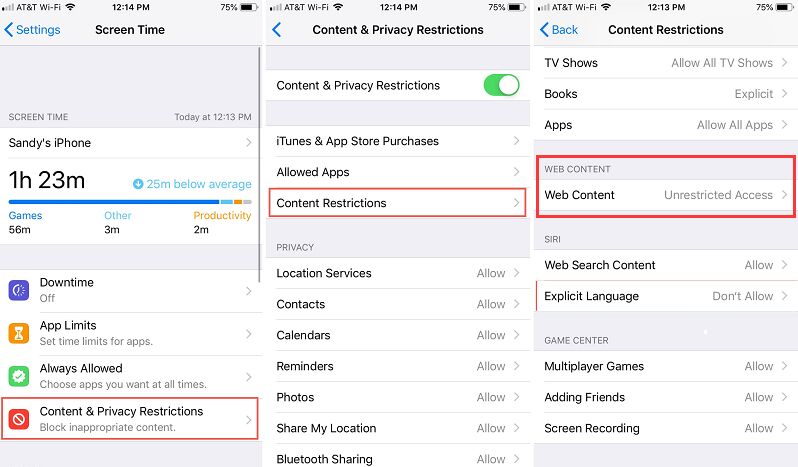
履歴とウェブサイトのデータを消去するプロセスが機能しない場合に試すことができるXNUMX番目の修正は、iPhoneのすべての設定をリセットすることです. 一方、画像、音楽、ビデオなどの個人情報はすべてそのまま残ります。 開始するには、次のことを行う必要があります。
ステップ1。 「に行く設定"。
ステップ2。 に進む全般"。
ステップ#3。 行き、「リセット"。
ステップ#4。 次に、「すべての設定をリセットします"。
求められた場合は、パスコードを入力するよう求められます。
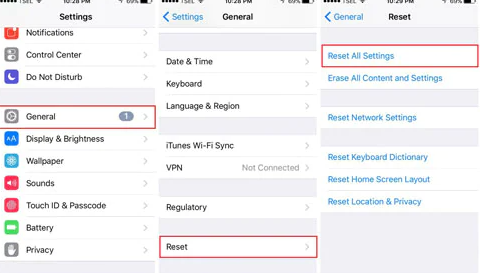
デバイスを再起動することもできます。これは、試すことができる一般的な修正の XNUMX つです。 この修正は非常に簡単で、物理的なボタンを使用して行うか、デバイスの使用中にデバイスを再起動するオプションを探すことができます。
物理ボタンを使用する場合は、「設定」、次に「全般」に移動し、「シャットダウン」。 その後、XNUMX 分または数秒後に「onあなたのiPhoneをもう一度。
また、すべての Cookie をブロックすることもできます。 Safari. iOS 11 以降のバージョンを使用している場合は、次の手順に従う必要があります。
ステップ1。 「」にカーソルを合わせる設定」、次にオプション「Safari"。
ステップ2。 あなたは回さなければなりません」On」というオプション「すべてのCookieをブロックする」。 これは、以前にアクセスしたすべての Web サイトが削除されることを意味します。 「ブックマーク将来必要になるかもしれないと思われる場合に備えて。
ステップ#3。 「」をタップして確認する必要がありますすべてブロックする"。
あなたが持っている場合 iOSの10 またはそれ以前のバージョンでは、次のことを行う必要があります。
ステップ1。 マウスを「設定」と開きます。
ステップ2。 次に、「追跡しません」オプションを「オン」にします。
ステップ#3。 後で "ブロッククッキー」で、「常にブロック」を選択します。
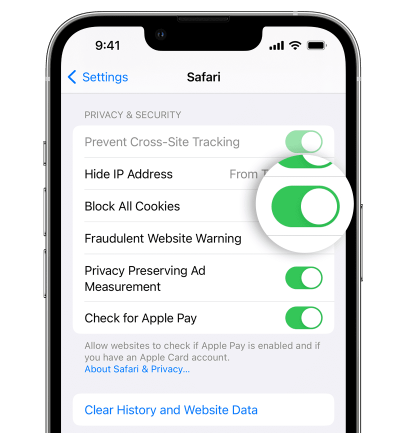
記事のこの部分では、良いニュースをお伝えします。 クリア履歴とウェブサイト データが機能しない場合のジレンマを修正できるツールがあります。 FoneDogiPhoneクリーナー. これは、すべてのデータが非公開であることを確認しながら、ファイルの編成と管理に役立つツールです。
FoneDog iPhoneクリーナーについて気に入っていただけることがたくさんありますが、最良の部分は、「すべてのデータを消去するXNUMX 回のタップでデバイスのすべてのコンテンツを削除できるため、時間とエネルギーを節約できます。 削除するファイルを選択できるオプションも楽しむことができ、それを使用して削除することもできます ジャンクファイルを取得する、ファイルの復元、転送、およびデバイスのすべてのコンテンツの無制限の数のバックアップ ファイルの作成を行います。
もちろん、開始するには、使用するコンピューターにFoneDog iPhoneクリーナーをダウンロードしてインストールする必要があります。 それを起動し、最初の登録時に提供された電子メールとコードを使用してログインします。 また、ケーブルを使用してデバイスをコンピュータに接続し、最後に「クイックスキャン」をクリックして、デバイスのコンテンツを表示します。 詳細を確認したい場合は、いつでも「詳細情報"。
履歴とWebサイトのデータを消去するプロセスが機能しない場合にFoneDog iPhone Cleanerを使用する方法は次のとおりです.

人々はまた読むトップ7iPadクリーナーアプリ–iPadを掃除するFacebookの検索履歴をクリアする方法に関する完全なガイド
閲覧履歴やウェブサイトのデータなど、デバイスを定期的にチェックすることが重要です。 これは、デバイスの正常性を維持し、すべての詳細が安全でプライベートであることを確認する方法です. 一方、ブラウジング体験に影響を与える可能性があるため、定期的に行うか、何かがおかしいことに気付いたときに行うだけで十分な場合があるため、常に行う必要はありません。
履歴とウェブサイトのデータを消去するプロセスが機能しない場合に備えて、共有したすべての情報を使用できることを願っています. 何か見逃していると思われる場合は、いつでも Web をチェックできます。
コメント
コメント
人気記事
/
面白いDULL
/
SIMPLE難しい
ありがとうございました! ここにあなたの選択があります:
Excellent
評価: 4.5 / 5 (に基づく 106 評価数)